Best måter å fjerne sanger fra iPhone

Slett musikk fra iPhone jevnlig, men klarer ikke å se mindre lagringsplass hver dag? Vel, det er vanlig for alle iPhone-brukere faktisk. Og noen har ikke pasienten til å slette hvert album eller sang ved å trykke Slett-knappen enkeltvis. Det er et annet irriterende tilfelle at de slettede sangene dine vil bli gjenopprettet, selv om du lagde musikken manuelt flere dager før. Med de tre triste eksemplene ovenfor, kan du kanskje få poenget mitt allerede. Ja, i dag, vil jeg vise deg metoder for å fjerne sanger fra iPhone permanent, raskt og raskt. Eller du kan følge følgende iTunes og iPhone-musikk sletter guider for å sjekke om iPhone-sangene dine slettes for å være riktige eller ikke.
Del 1: Fjern alle iPhone-sanger permanent med Tipard iPhone Eraser
Tror du at dine personopplysninger vil bli fjernet helt ved å slette på iPhone? Med mindre du tilbakestiller det, eller det vil fortsatt være farlig for divulgences. Videre, for personer som ikke har stor lagringsplass på iPhone, er det viktig å slette data regelmessig, for å fjerne iPhone-data uten å gjenopprette fabrikken. Hvis du har noen problemer jeg har nevnt, så er du heldig å få den smarte og kraftige iPhone-slettet, som er Tipard iPhone Eraser.
Støtte alle iOS-enheter for å slette alle iPhone-filer, iPhone Eraser kan slette musikk, bilder, meldinger, kontakter, apps og etc. Alle dine personlige opplysninger vil bli fjernet permanent. Dermed, når du sletter feil iOS-data, beklager jeg at det ikke er noen datagjenoppretting programvare du kan slå til. Tvert imot kan du se iPhone Eraser som den ultimate iPhone-renseren, for å fjerne sanger fra iPhone uten iTunes.
Finn Tipard iPhone Eraser på din PC.
Merk: Meget kompatibel med iOS 9.3 og Windows 10.
Når du laster ned og installerer iPhone Eraser, åpner du den og bruker USB-kabler til å koble din iPhone med datamaskinen. Vent noen få sekunder for automatisk iPhone-deteksjon. For å overføre 2 iOS-enhetsmusikk sletting, bare koble dem til datamaskinen som vanlig, og iPhone Eraser vil vise alle iOS-enhetens navn i listen du velger.
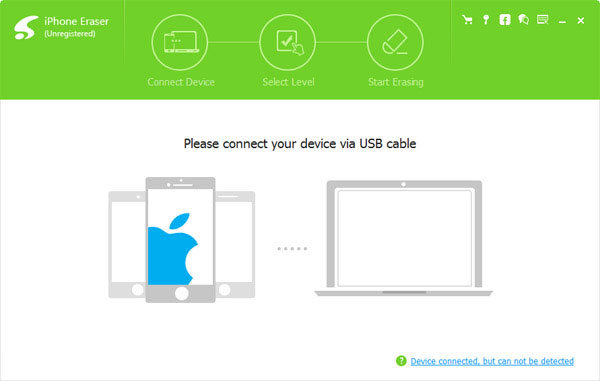
Still inn slettingsnivå.
Velg sanger som skal fjernes fra iPhone og angi iPhone-sletningsnivå.
Lavt nivå: Overskrive iPhone-data en gang
Mellomnivå: Overskrive iPhone data to ganger
Høyt nivå: Skriv over iPhone data tre ganger.
Hvis du bare trenger å fjerne musikk og album fra iPhone, velger du Lavt nivå er nok til å rense sanger på iPhone.
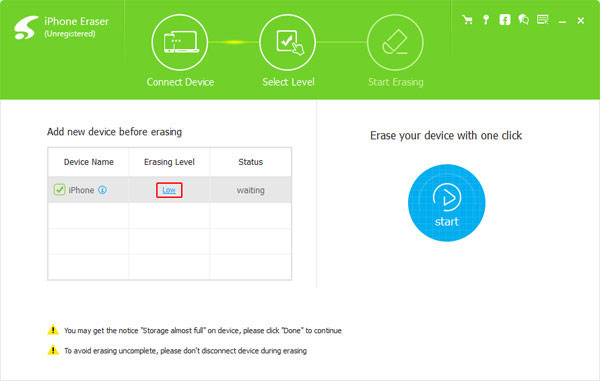
Slett sanger fra iPhone.
Velg Start alternativ for å fjerne all musikk fra iPhone eller iPad permanent.
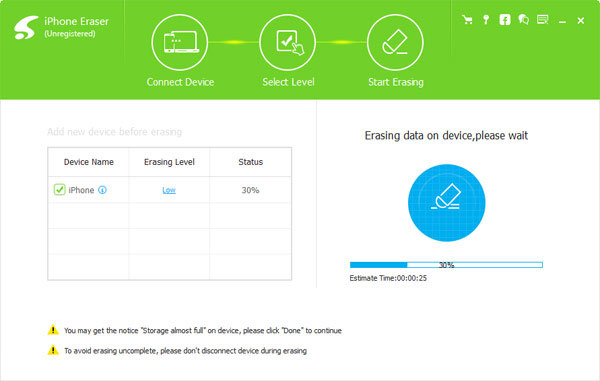
Ganske enkelt å slette iPhone-musikk, kanskje innen 5 minutter, og så kan alle skjule sanger spores i hjørnet, for å få den gamle iPhone til å løpe som ny. Ingen ekstra smart telefon å kjøpe, med Tipard iPhone Eraser, kan du eie den nye lynet iPhone hele veien.
Del 2: Fjern sangene fra iPhone direkte
Du kan sjekke og korrigere iPhone-sangene dine, fjerne prosesser, singel iTunes-sang eller slette hele albumet. Det er relativt offisielle metoder for å fjerne sanger fra iPhone på en enkel og rask måte. Noen ganger ble iPhone-lagringsplassen smal når ingenting ble lastet ned fordi du ikke sletter musikk på iPhone riktig.
1. Slett alle sanger fra iPhone:
Gå innstillinger> Generelt> Lagring og iCloud bruk> Administrer lagring> velg Apple Music-programmet for å få Rediger og alle sanger-alternativer, slett endelig slett hele iPhone-musikken ved å trykke på Slett alternativ.
2. Fjern et album fra en iPhone:
Åpne innstillinger, Generelt og Lagring og iCloud bruk, for å administrere lagring, for å velge albumet som skal slettes.
3. Slett singelsangen på Album med Apple Music Application:
Kjør musikkprogrammet på iPhone, for å åpne Min musikk-meny, for å velge hvilke iPhone-sanger du vil slette. (Du kan sveipe til venstre eller treffe de tre punktene i nærheten av sangens navn.) Klikk Slett-knappen for å slette iPhone-albumet fra iPhone-harddisker.
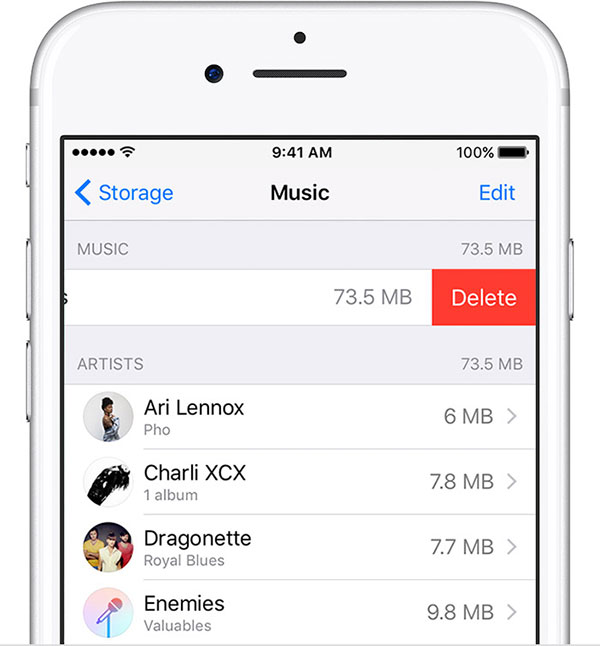
Del 3: Slett sanger fra iPhone med iTunes
Eller du kan slette sanger på Mac eller PC når du kobler iPhone til dem, for å administrere iTunes musikkbibliotek også, spesielt for kjøpt musikk. Så, la oss starte iPhone-sanger som fjerner prosesser.
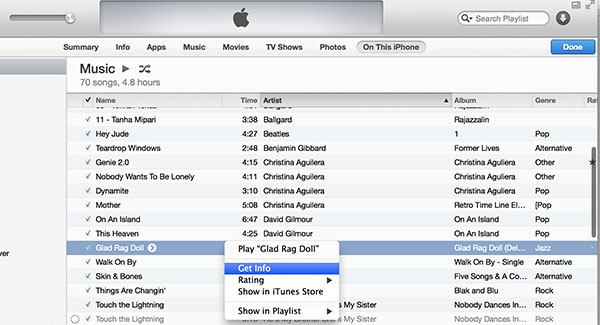
Koble iPhone til PC, og start iTunes på datamaskinen.
Finn musikkbiblioteket i iTunes.
Åpne musikkalternativ på verktøylinjen, og klikk på Min musikk-knapp.
Velg iPhone musikk du vil slette
Alle sangene dine vises i en liste, du kan klikke på menyen for å bytte til album, artister og andre flere alternativer. For folk som har store mengder musikk, bruk søkefeltet til å finne den bestemte sangen. Og trykk på Kommando og Ctrl sammen på tastaturet, for å velge flere sanger for å slette sammen.
Høyreklikk valgte sanger, for å få Fjern nedlastingsalternativ.
Det er metoden å slette kjøpte sanger fra iPhone i iTunes. Din kjøpte sang blir bare fjernet fra iTunes-biblioteket, men den finnes fortsatt i iCloud Music Library og andre tilkoblede enheter, ikke i iPhone.
Velg Slett alternativ for å fjerne sanger fra iPhone.
Senere, synkroniser iPhone for å sjekke om du allerede har slettet sangen fra iPhone. Disse alle de vanlige iPhone-musikken fjerner prosesser, som du kan søke om daglig fjerning av data. Men Tipard iPhone Eraser er fremdeles den ultimate iPhone-datafjerner, for å rense den gamle mengden iPhone med den nye iOS-enheten dukket opp og oppgradert fra den opprinnelige.







